GIMP ist eine leistungsstarke Software für die Bildbearbeitung und verwandte Aufgaben. Es kommt mit Tonnen von grundlegenden und erweiterten Funktionen. Oft wird GIMP mit Adobe Photoshop als FOSS-Alternative verglichen.
Als Bildbearbeiter kann GIMP an vorhandenen Bildern arbeiten und ein Bild von Grund auf neu zeichnen. In dieser Anleitung erfahren Sie, wie Sie mit GIMP einen Kreis zeichnen.
Zeichnen eines Kreises in GIMP
Das Zeichnen eines Kreises ist eine wesentliche Aufgabe für jeden Bildbearbeiter. In GIMP ist die "Ellipse-Auswahl" das Werkzeug, mit dem wir einen Kreis erstellen können.
Der allererste Schritt besteht darin, ein neues Bild zu erstellen. Gehen Sie im GIMP-Hauptfenster zu Datei >> Menü. Alternativ können wir die Tastenkombination „Strg + N“ verwenden. Wenn ein Kreis über einem vorhandenen Bild gezeichnet werden muss, erstellen Sie eine neue Ebene aus Ebene >> Neue Ebene. Alternativ verwenden Sie die Tastenkombination „Umschalt + Strg + N“.
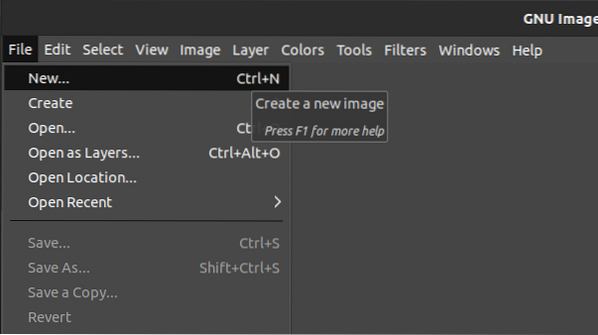
GIMP fragt nach den Bildeigenschaften. Es wird mit den Standardwerten geliefert. Ändern Sie sie nach Bedarf.
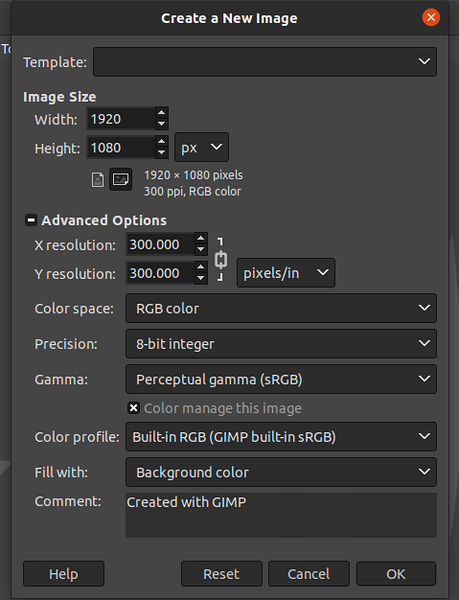
Das Bild wurde erfolgreich erstellt.
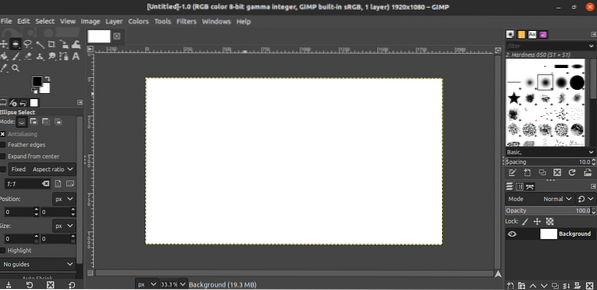
Öffnen Sie das Werkzeug „Ellipse Select“ über Tools >> Selection Tools >> Ellipse Select. Alternativ können Sie es aus der Toolbox auswählen.
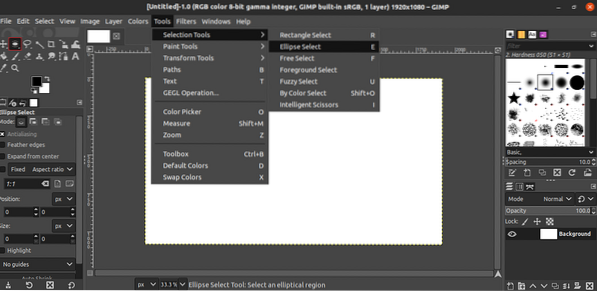
Es ist Zeit, die Ellipse zu zeichnen. Klicken und ziehen Sie den Cursor auf das Bild und beginnen Sie mit dem Zeichnen eines Kreises. Es wird ungefähr so aussehen.
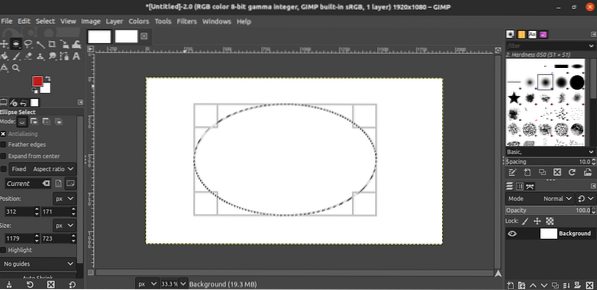
Der Rand des Kreises muss gestreichelt werden, damit er fest wird. Gehen Sie dazu zu Bearbeiten >> Strichauswahl.
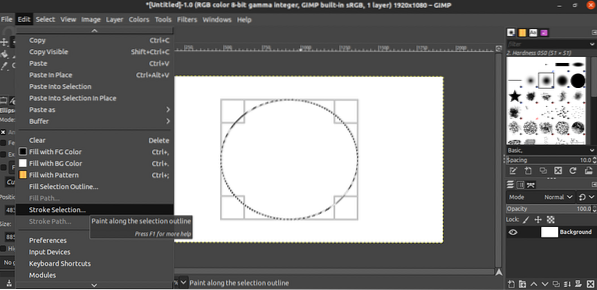
Es öffnet sich ein Dialogfeld, in dem Sie nach den Stricheigenschaften gefragt werden. Klicken Sie auf „Stroke“, um die Auswahl zu übernehmen.
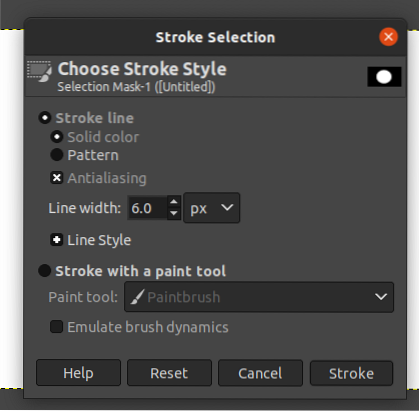
Sie müssen an der Grenze arbeiten und gleichzeitig das Innere des Kreises sauber halten? Gehen Sie zu Auswählen >> Rahmen.
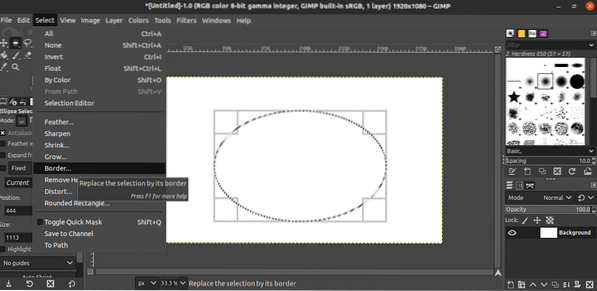
Wählen Sie die Randeigenschaften, insbesondere die Randbreite.
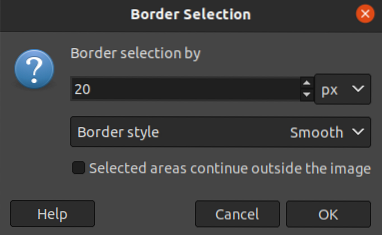
Das Ergebnis würde so aussehen.
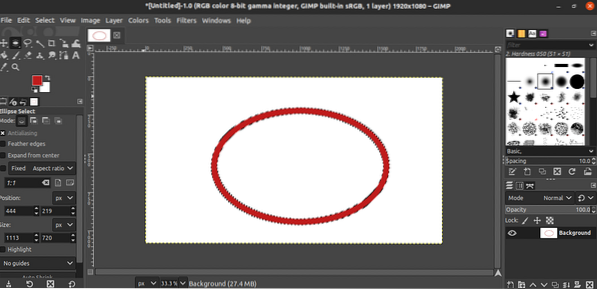
Den Kreis mit Farbe füllen
Dies ist ein zusätzlicher Schritt und trifft möglicherweise nicht in allen Situationen zu. Wenn Sie den Kreis mit einer bestimmten Farbe füllen möchten, folgen Sie dieser Methode.
Wählen Sie zuerst die Farbe aus dem Farbauswahlsymbol. Rot wird beispielsweise als Vordergrundfarbe und Blau als Hintergrundfarbe ausgewählt. Wählen Sie die richtige Farbe für den Hintergrund/Vordergrund.
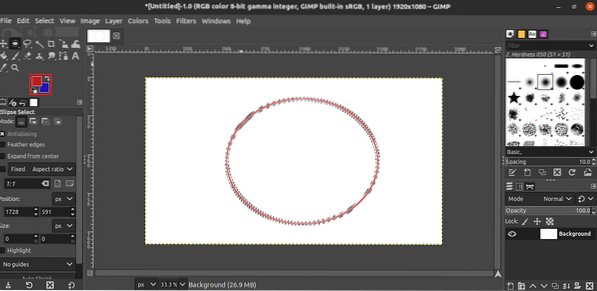
Um den Vordergrund des Kreises zu füllen, drücken Sie „Strg + , (Komma)“. Um den Hintergrund des Kreises zu füllen, drücken Sie "Strg" + . (Punkt)".
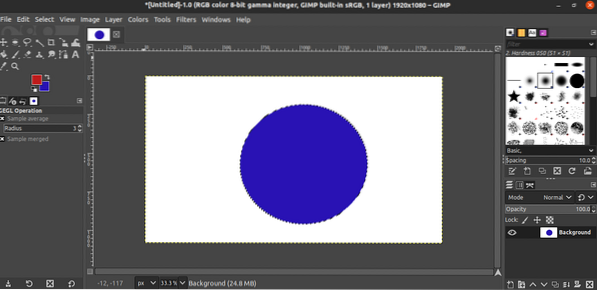
Bild speichern
Um das Bild zu exportieren, gehen Sie zu Datei >> Exportieren als. Alternativ verwenden Sie die Tastenkombination „Umschalt + Strg + E“.
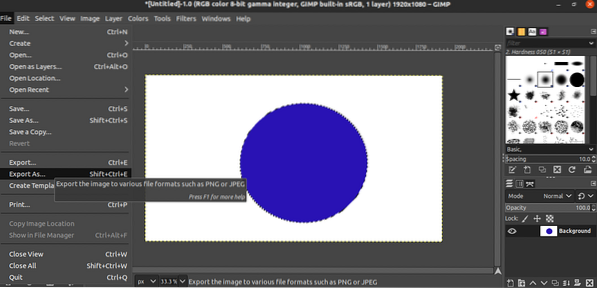
GIMP fragt nach dem Speicherort für die Datei. Ändern Sie beim Dateiformat die Dateierweiterung im Dateinamen. GIMP erkennt die Änderung automatisch und speichert die Datei im gewünschten Format.
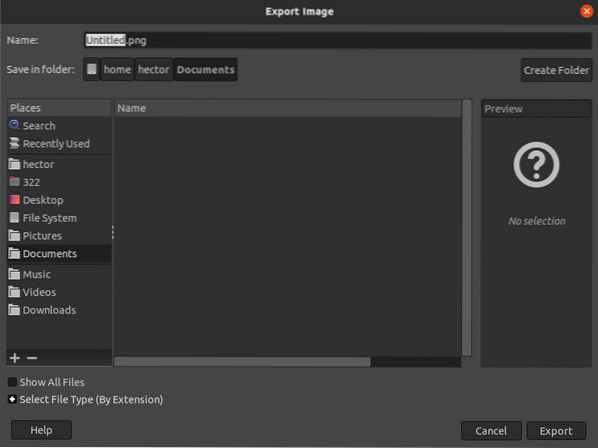
Abschließende Gedanken
GIMP ist ein großartiges Werkzeug zum Zeichnen von Bildern. Es bietet Ihnen jedoch nicht die Möglichkeit, einen perfekten Kreis zu erstellen. Drei ist nur die Möglichkeit, eine Ellipse zu zeichnen. Am besten kann man mit der Hand einen nahezu perfekten Kreis zeichnen. Die Dimension des Kreises kann gezogen und in einen scheinbar genauen Kreis geändert werden. Es kann etwas Übung erfordern.
Kein Interesse an GIMP? Mach dir keine Sorgen. Es gibt viele Photoshop-Alternativen, die Sie ausprobieren können. Schauen Sie sich die besten Photoshop-Alternativen unter Linux an.
Viel Spaß beim Rechnen!
 Phenquestions
Phenquestions


